重装系统总是会出现这样那样的问题,系统重装后没有声音就是其中一种原因,但是出现系统重装后没有声音的情况的原因有很多,今天我们就先来看看系统重装后没有声音是如何解决的。
方法一、我们首先查看一下系统设置
1、设置声音相关属性,首先进入控制面板——声音选项,在播放选项卡的下面应该会有扬声器这样的设备,双击打开属性窗口,在级别选项卡中,要保持喇叭状的按钮为正常状态
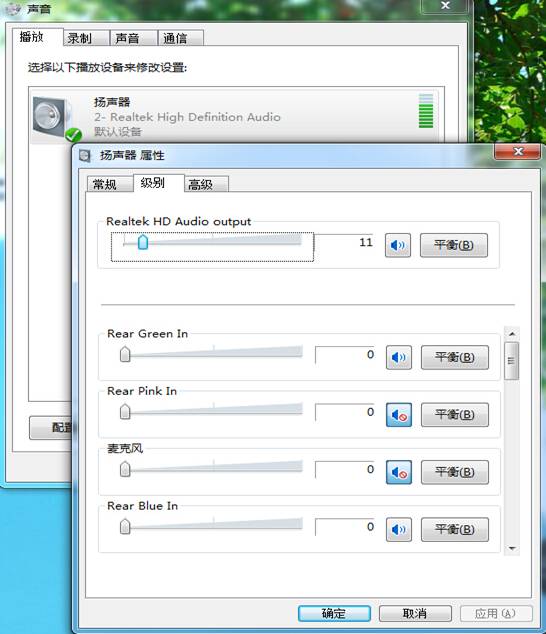
2、同样,如果是麦克风没声音的情况,就进入录制选项卡中的级别一栏,保持声音样的图标为正常状态。
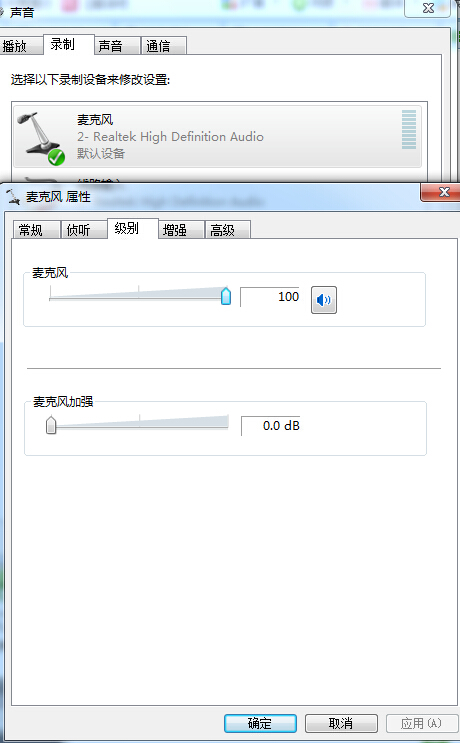
方法二、检查驱动
1、右击桌面计算机图标,选择“管理”
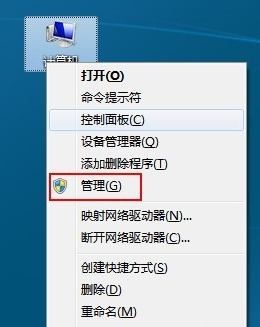
2、点击系统工具下的“设备管理器”,然后展开“声音、视频和游戏控制器”
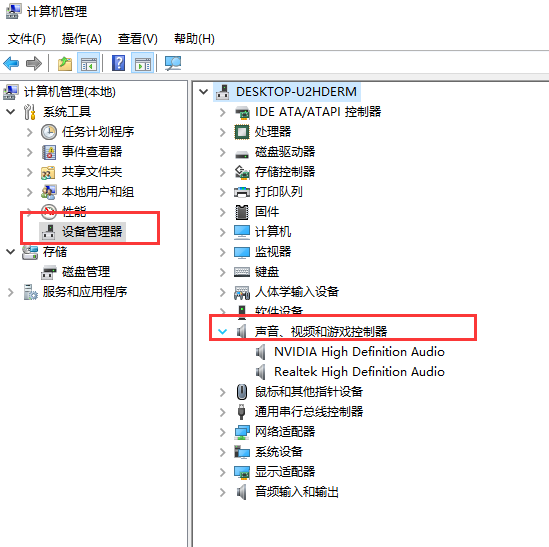
3、在声音、视频和游戏控制器选项中,查看有么有没有黄色感叹号,右击音频设备选择属性

4、此时我们将原来的驱动程序卸载掉,双击打开含有Audio的设置项,然后切换到“驱动程序”选项卡,点击“卸载”按钮,然后重新安装即可
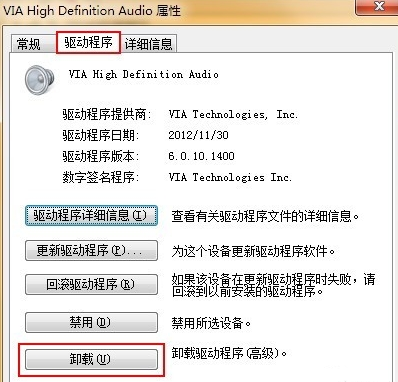
方法三、开启服务
1、同上方法进入计算机管理,展开“服务和应用程序”中的“服务”选项
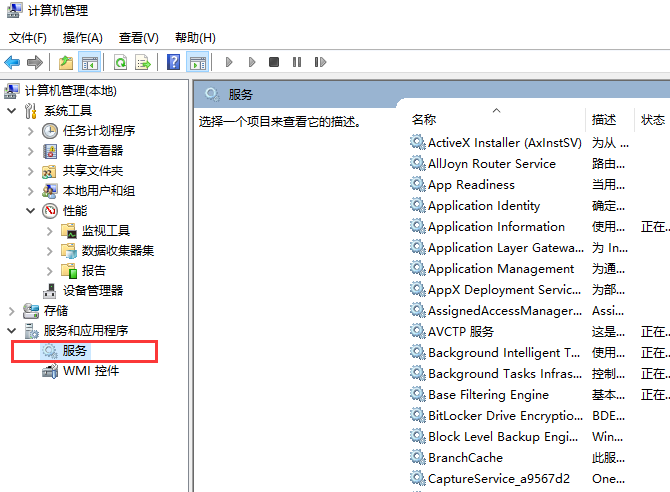
2、然后在右边的窗口中找到“Windows Audio”服务
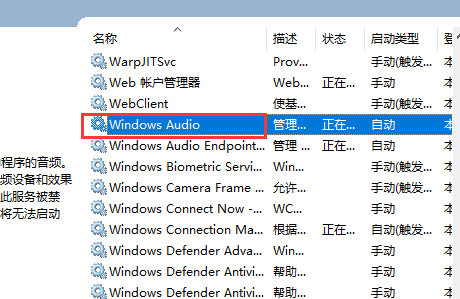
7、双击打开WindowsAudio服务,我们将其开启,此时计算机中的声音就出现了
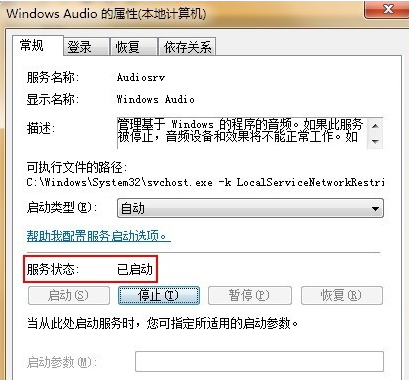
综上所述,关于系统重装后没有声音的解决方法到这里就全部结束了,现在电脑有声音了吗?
返回小白,查看更多精彩内容